Facebook을 사용하여 무료 Wi-Fi를 찾는 방법을 알면 집을 비울 때 많은 수고를 덜 수 있습니다.
즉, 전용 핫스팟 찾기 앱을 설치할 필요가 없고 장소에 있는 직원에게 Wi-Fi를 제공하는지 물어볼 필요가 없으며 셀룰러 데이터 연결이 끊어지거나 느려질 때 쉽게 온라인에 접속할 수 있습니다.
무엇보다도 Facebook에서 권장하는 공용 Wi-Fi 핫스팟은 소셜 네트워크에서 인증된 지역 비즈니스에 속하기 때문에 적어도 고객에게는 신뢰할 수 있고 일반적으로 무료로 사용할 수 있습니다.
- 현재 사용 가능한 최고의 Wi-Fi 익스텐더
- Facebook에서 자신을 익명으로 만드는 방법
- Facebook에서 좋아요를 숨기는 방법 알아보기
Facebook의 Wi-Fi 파인더에 대해 들어본 적이 없더라도 놀라지 않을 것입니다. 이 기능은 Android 및 iPhone용 Facebook 앱에 비교적 잘 숨겨져 있기 때문입니다(iPad 앱에서는 사용할 수 없음). Wi-Fi 네트워크에 직접 연결할 수는 없지만 Wi-Fi 네트워크의 위치를 파악하는 데 여전히 유용한 수단입니다.
아래 가이드에서는 Facebook의 비밀 도구를 사용하여 무료 Wi-Fi를 찾는 방법을 설명합니다. 이것이 우리가 이야기하고 있는 Facebook이기 때문에 우리는 또한 어디를 가든 추적되지 않도록 근처 Wi-Fi 핫스팟을 검색하는 동안 개인 정보를 보호하는 방법을 공개할 것입니다.
Facebook을 사용하여 무료 Wi-Fi를 찾는 방법: 주변 핫스팟 찾기
1. Android 휴대폰이나 태블릿 또는 iPhone에서 Facebook 앱을 엽니다 . 앱의 오른쪽 상단 모서리에 있는 3줄 메뉴 버튼을 누릅니다 .
2. 메뉴 화면이 열리면 '설정 및 개인정보 보호'까지 아래로 스와이프하고 옆에 있는 화살표를 탭합니다 . 목록 하단에 "Wi-Fi 찾기" 옵션이 표시되어야 합니다 .
이 유용한 기능이 숨겨진 이유는 누구나 추측할 수 있습니다!
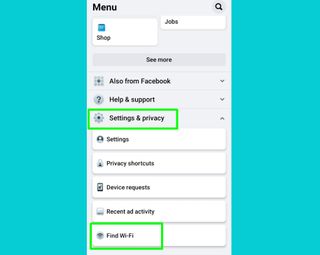
3. "Wi-Fi 찾기"를 탭 하면 Facebook이 현재 지역에서 공용 Wi-Fi 핫스팟을 제공하는 비즈니스 세부 정보를 표시합니다. 지도와 관련 장소 목록으로 이 정보를 제공합니다 .
근처에 핫스팟이 표시되지 않으면 '다시 검색'을 탭하세요. 여전히 작동하지 않으면 위치 설정 변경에 대한 아래 섹션을 참조하세요.
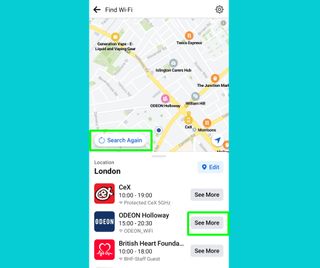
4. Wi-Fi 핫스팟에 대해 자세히 알아보려면 장소 옆에 있는 "자세히 보기" 버튼을 누르거나 지도에서 장소를 누릅니다 .
이 정보에는 네트워크의 이름 과 경우에 따라 보고된 속도의 세부 정보, 장소의 주소, 연락처 세부 정보 및 영업 시간이 포함됩니다 . 안타깝게도 핫스팟이 무료인지 유료인지는 알려주지 않습니다.
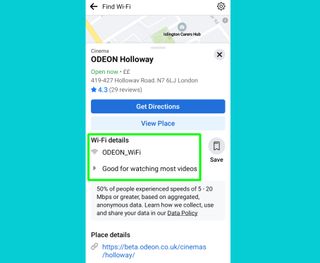
5. 나중에 참조할 수 있도록 저장을 눌러 Wi-Fi 핫스팟을 저장합니다. 옵션을 탭하여 지도에서 장소를 보고 기기의 기본 매핑 앱을 통해 길 안내를 받을 수도 있습니다 .
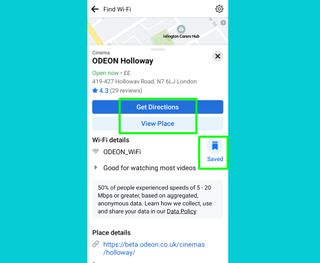
6. Wi-Fi 핫스팟 근처에 있을 때 알림을 받도록 Facebook에 알릴 수 있습니다. 이렇게 하면 셀룰러 데이터 사용량을 줄이는 데 도움이 될 수 있습니다.
Wi-Fi 찾기 화면의 오른쪽 상단 모서리에 있는 톱니바퀴 아이콘을 누르고 "Wi-Fi 찾기 알림 관리"를 선택합니다. 그런 다음 "데이터 저장 알림"을 켭니다 .
휴대폰 또는 Android 태블릿의 푸시 알림을 통해 근처 Wi-Fi 핫스팟에 대한 알림을 받습니다.
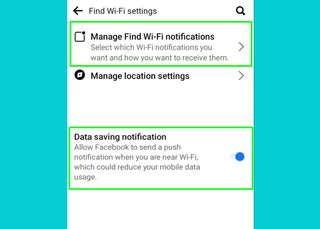
Facebook을 사용하여 무료 Wi-Fi를 찾는 방법: 위치 설정 변경
위에서 언급했듯이 위치 설정이 올바르게 구성되지 않은 경우 Facebook은 해당 지역의 Wi-Fi 핫스팟을 찾지 못할 수 있습니다. 마찬가지로 Wi-Fi를 적극적으로 찾고 있지 않을 때 Facebook이 위치를 추적하는 것을 원하지 않을 수도 있습니다. 이 두 가지 문제를 해결하는 방법은 다음과 같습니다.
1. Facebook 앱의 Wi-Fi 찾기 화면 오른쪽 상단에 있는 톱니바퀴 아이콘을 누르고 "위치 설정 관리"를 선택합니다.
2. 다음 화면에서 '기기 설정으로 이동'을 탭한 다음 'Android 설정' 또는 'iPhone 설정'을 선택합니다.
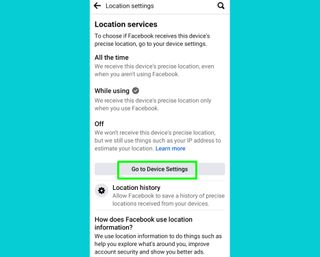
3. Android 기기에서 권한을 선택한 다음 위치를 선택 하고 "앱을 사용하는 동안에만 허용" 또는 "항상 확인"을 선택합니다.
iPhone에서는 개인 정보를 선택한 다음 "위치 서비스"를 선택 하고 아래 앱 목록에서 Facebook을 선택합니다 . 사용 가능한 옵션에서 "앱을 사용하는 동안" 또는 "다음에 묻기"를 선택합니다 .
이것은 당신이 앱을 사용하지 않을 때 페이스북이 비밀리에 당신을 추적하는 것을 중지하는 동시에 당신이 근처의 와이파이 핫스팟을 찾을 수 있게 해줍니다.
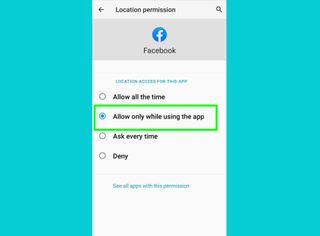
4. Facebook 앱의 '위치 설정' 화면으로 다시 탭합니다. 여기에서 "위치 기록"을 끌 수 있습니다 . 이 기능은 Facebook에서 사용자의 현재 위치와 방문 위치를 정확히 파악할 수 있는 또 다른 방법을 제공합니다.
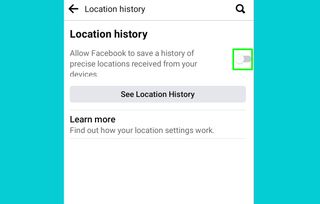
다시 말하지만, 이 옵션은 Wi-Fi 핫스팟을 찾는 데 유용할 수 있지만 개인 정보를 침해한다고 느낄 수도 있습니다. 이는 Facebook에서 드문 일이 아닙니다!
